极速PE官网 > 帮助中心 >
小编告诉你Ghost xp旗舰版系统打印机共享怎么设置
作者:pe系统 2017-04-27
摘要:Ghost xp打印机共享如何设置呢?很多的用户都不知道xp旗舰版打印机共享怎么设置,其实xp旗舰版打印机共享怎么设置也是很简单的一种方法,接着我们就来详细的了解一下吧.....
一个企业不可能会离开打印机的,因为设置深度技术Ghost xp旗舰版系统打印机共享会比较方便,所以深度技术Ghost xp旗舰版系统打印机共享设置也是很多办公人员会使用的一种手段。
一般公司中只要一两台的打印机,那你知道如何设置系统之家xp旗舰版打印机共享吗?如果你还不知道如何使用如何设置系统之家xp旗舰版打印机共享的方法,那就赶紧跟着小编学习起来吧。
xp旗舰版打印机共享设置步骤:
点击打开xp旗舰版系统菜单,选择“打印机和传真”
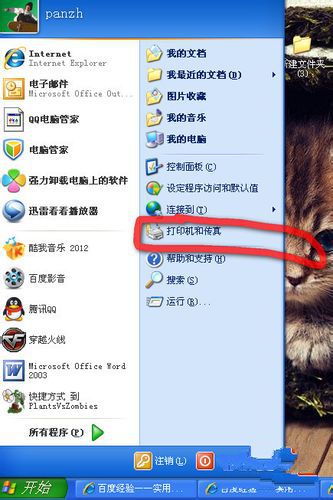
xp旗舰版打印机共享怎么设置界面1
右击打印机,选“共享”

xp旗舰版打印机共享怎么设置界面2
之前选“只共享打印机”,现在我们选共享,如图。点“应用”。
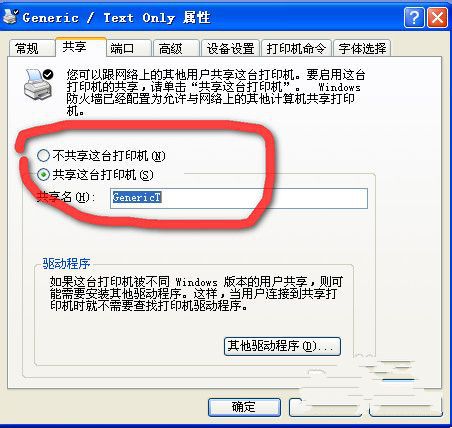
xp旗舰版打印机共享怎么设置界面3
接着就可以看到打印机共享的样子了。
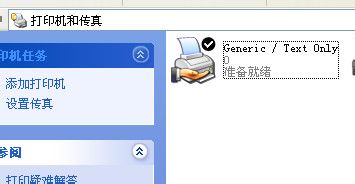
xp旗舰版打印机共享怎么设置界面4
双击网上邻居,点击查看工作组
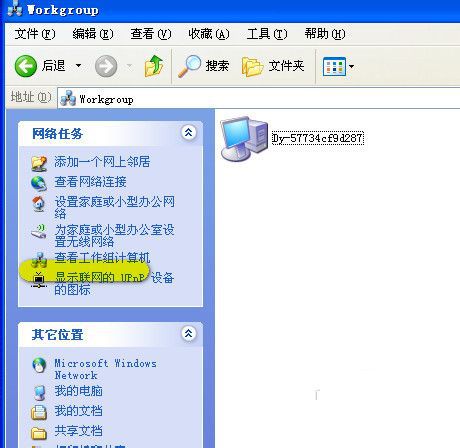
xp旗舰版打印机共享怎么设置界面5
双击共享打印机。
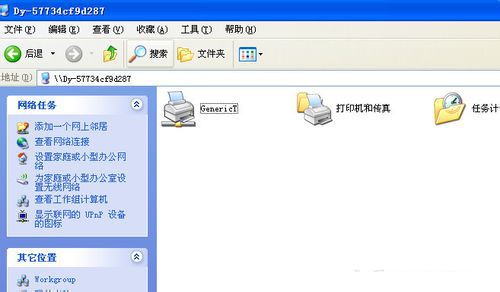
xp旗舰版打印机共享怎么设置界面6
双击打印机,如果没有驱动会提示安装,接着点击确定即可。
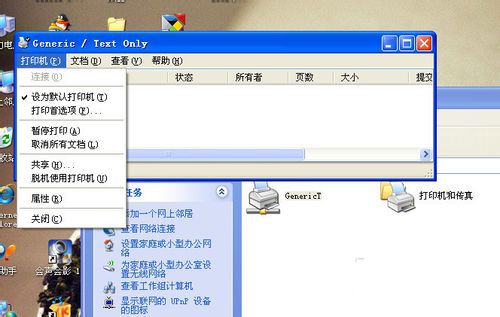
xp旗舰版打印机共享怎么设置界面7
